VPNとは?VPN仮想プライベートネットワークのメリットとデメリット

VPNとは何か、そのメリットとデメリットは何でしょうか?WebTech360と一緒に、VPNの定義、そしてこのモデルとシステムを仕事にどのように適用するかについて考えてみましょう。
フラッシュドライブにオペレーティングシステム全体を保存しておくと、特にノートパソコンをお持ちでない場合、非常に便利です。しかし、この機能はLinuxディストリビューションに限ったものではありません。Windowsインストールのクローン作成に挑戦してみましょう。
WinToUSBについて学ぶ
HasleoのWinToUSBは、単なるUSBフォーマットツールではありません。Windowsをインストールするための起動可能なUSBドライブを作成できるだけでなく、Windowsインストール全体をほぼあらゆるUSBストレージデバイスにクローン化できます。クローン化されたインストールのいずれかを起動すると、接続されたPCにWindowsをインストールする代わりに、別のシステムにあるかのようにインストールにアクセスできます。その概念は、永続性がある点を除けば、Linuxインストールを直接起動するのと同じです。
この機能は、Microsoftが当初企業向けに開発し、その後廃止されたWindows To Goというテクノロジーをベースにしています。WinToUSBは、そのギャップを埋め、Microsoftのオリジナル機能を拡張し、Windowsのすべてのバージョンにサポートを拡張します。
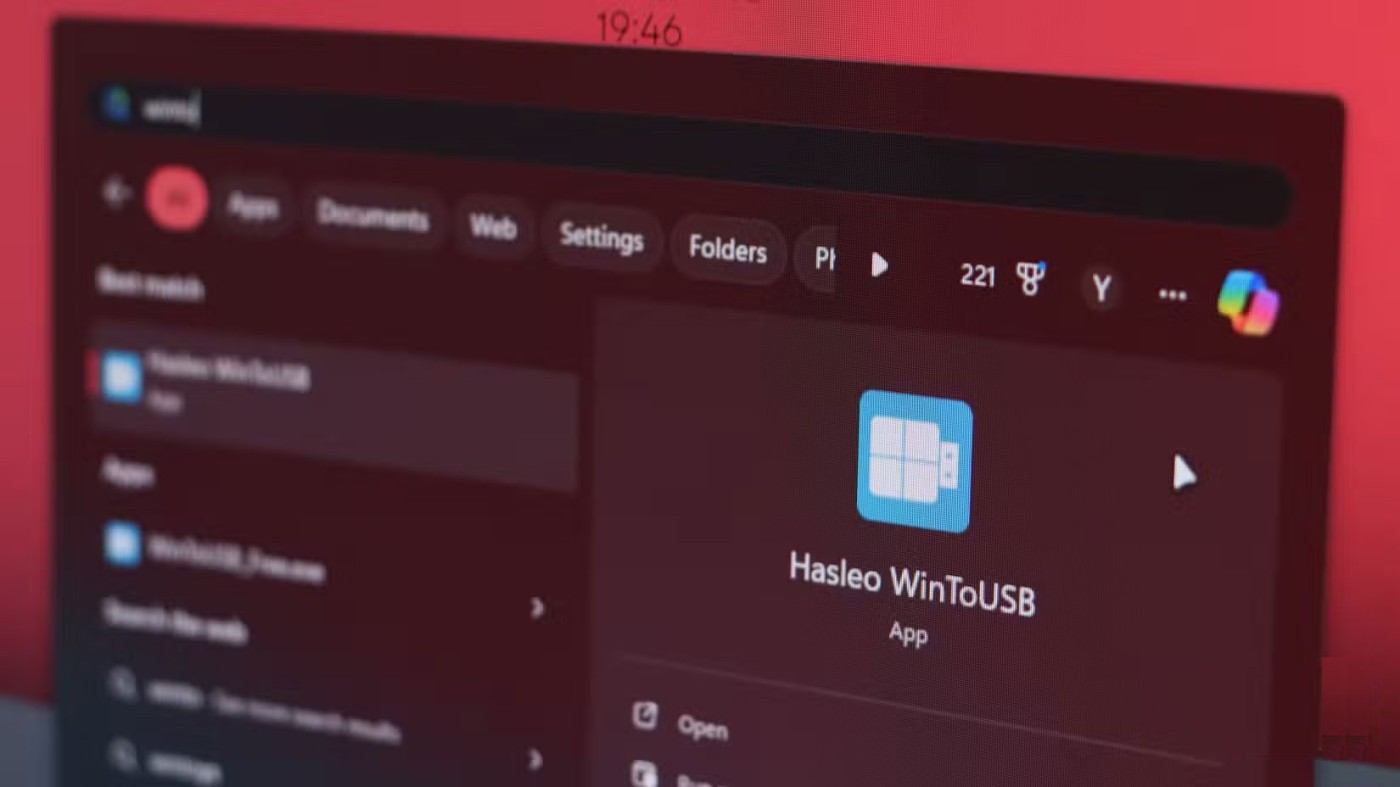
WinToUSBは、ポータブルインストールを作成するための多くのオプションを提供します。最も一般的で使いやすい方法は、ISOファイルを使用して新しいインストールを作成するか、既存のインストールをクローンすることです。ただし、この無料ツールは機能が制限されています。Professional版とEnterprise版では、BitLocker暗号化、高速コピー、無料のテクニカルサポートなど、WinToUSBのWebサイトに記載されている多くの追加機能が提供されます。
機能面では、WinToUSBは非常に使いやすいです。操作はシンプルな3ステップで、操作したい項目を選択し、インストール元を選択し、使用するUSBメモリを確認するだけで、あとはWinToUSBが処理してくれます。インターフェースは初心者にも使いやすく、分かりやすくレイアウトされているので、それぞれのオプションが何をするのかすぐに理解できます。Hasleoには、プログラムの基本機能を説明した公式WinToUSBユーザーガイドも用意されています。
独自のポータブルWindows環境を作成する方法
前述の通り、WinToUSBを使ってポータブルWindows環境を構築するのは非常に簡単です。まずは公式サイトからWinToUSBの無料版をダウンロードしてください。インストールは比較的簡単で、Windowsのインストール手順に従うだけです。
次に、適切なUSBドライブが必要です。WinToUSBは、十分なストレージ容量を持つUSBドライブであればどれでも動作します(クローン先の環境によって異なります)。ただし、この用途には、Windowsパーティションのサイズと同等以上の容量を持つ、可能な限り高速な外付けSSDを使用することをお勧めします。Windowsは数千回の読み書き操作を実行する必要があるため、安価で低速なUSBドライブを使用すると、ポータブルインストールが非常に遅くなります。
準備ができたら、USB を接続し、WinToUSB を起動して次の手順に従います。
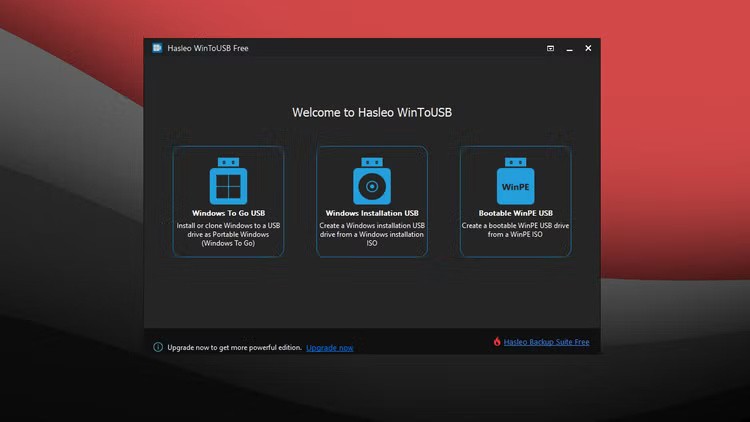
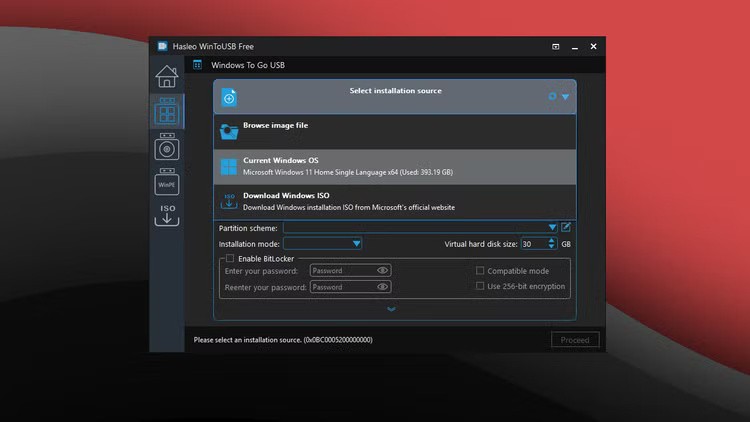
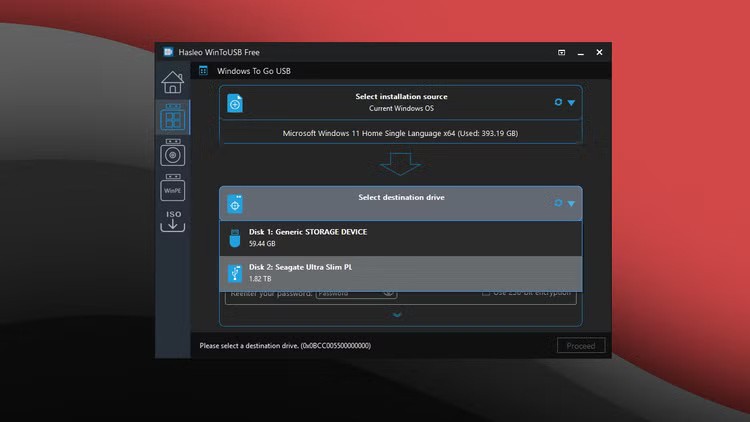
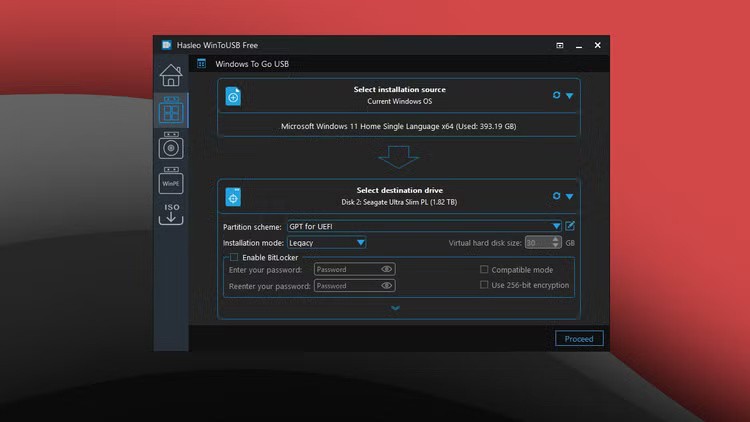
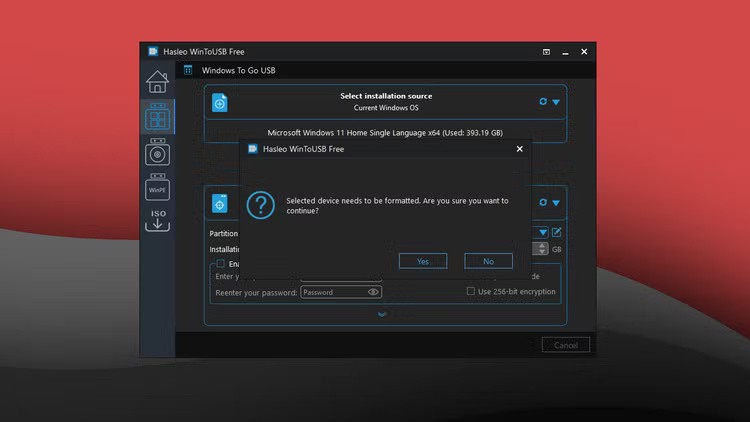
Windowsインストールをコピーする前に、WinToUSBは選択したUSBドライブのどのパーティションをフォーマットするかを尋ねます。USBドライブに大きなパーティションが1つだけある場合が最適です。そうでない場合、WinToUSBでドライブを使用する前に、パーティションを結合して管理する必要があります。
パーティションを選択したら、他の設定はそのままにして「OK」をクリックします。コピー処理が開始されます。USBドライブの速度やシステム全体の構成によっては、時間がかかる場合があります。
Windows Portableを初めて実行する
ドライブの準備ができたら、コンピューターのBIOSを起動し、ブート優先順位でドライブを選択して使用します。Windows 11および10のコンピューターでは、 Windows設定アプリの回復設定から、または起動時にBIOSに割り当てられた専用キーを使用してBIOSに入ることができます。これらのキーはメーカーによって異なります。不明な場合は、Googleで検索してください。
必要なドライバーは自動的にインストールされますが、セットアップをコピーする前に適切なドライバーフォルダを選択することで、Windowsに事前にインストールしておくこともできます。ただし、ドライバーを手動で操作するのは、操作方法を理解していないと混乱を招く可能性があるため、この方法はお勧めしません。
最後に、ドライブのBitLocker暗号化を有効にする必要があります。BitLocker暗号化を有効化しないと、誰でもWindows環境を起動して、ファイル、オンラインアカウント、ドライブに保存されているその他のデータにアクセスできてしまいます。ただし、WinToUSBの無料版ではBitLockerはサポートされていないため、Professionalライセンス(29.95ドル)またはEnterpriseライセンス(299.95ドル)を購入する必要があります。
WindowsのインストールファイルをSSDにコピーすれば、ドライブ1つだけでどこへでも持ち運べます。ノートパソコンを忘れたり、バッテリーが切れたりしても、SSDを接続するだけで、どんなパソコンにもあっという間にWindowsをインストールできます。
VPNとは何か、そのメリットとデメリットは何でしょうか?WebTech360と一緒に、VPNの定義、そしてこのモデルとシステムを仕事にどのように適用するかについて考えてみましょう。
Windows セキュリティは、基本的なウイルス対策だけにとどまりません。フィッシング詐欺の防止、ランサムウェアのブロック、悪意のあるアプリの実行防止など、様々な機能を備えています。しかし、これらの機能はメニューの階層構造に隠れているため、見つけにくいのが現状です。
一度学んで実際に試してみると、暗号化は驚くほど使いやすく、日常生活に非常に実用的であることがわかります。
以下の記事では、Windows 7で削除されたデータを復元するためのサポートツールRecuva Portableの基本操作をご紹介します。Recuva Portableを使えば、USBメモリにデータを保存し、必要な時にいつでも使用できます。このツールはコンパクトでシンプルで使いやすく、以下のような機能を備えています。
CCleaner はわずか数分で重複ファイルをスキャンし、どのファイルを安全に削除できるかを判断できるようにします。
Windows 11 でダウンロード フォルダーを C ドライブから別のドライブに移動すると、C ドライブの容量が削減され、コンピューターの動作がスムーズになります。
これは、Microsoft ではなく独自のスケジュールで更新が行われるように、システムを強化および調整する方法です。
Windows ファイルエクスプローラーには、ファイルの表示方法を変更するためのオプションが多数用意されています。しかし、システムのセキュリティにとって非常に重要なオプションが、デフォルトで無効になっていることをご存知ない方もいるかもしれません。
適切なツールを使用すれば、システムをスキャンして、システムに潜んでいる可能性のあるスパイウェア、アドウェア、その他の悪意のあるプログラムを削除できます。
以下は、新しいコンピュータをインストールするときに推奨されるソフトウェアのリストです。これにより、コンピュータに最も必要な最適なアプリケーションを選択できます。
これらのサービスのいくつかをオフにすると、日常の使用に影響を与えずに、バッテリー寿命を大幅に節約できます。
Ctrl + Z は、Windows で非常によく使われるキーの組み合わせです。基本的に、Ctrl + Z を使用すると、Windows のすべての領域で操作を元に戻すことができます。
短縮URLは長いリンクを簡潔にするのに便利ですが、実際のリンク先を隠すことにもなります。マルウェアやフィッシング詐欺を回避したいのであれば、盲目的にリンクをクリックするのは賢明ではありません。
長い待ち時間の後、Windows 11 の最初のメジャー アップデートが正式にリリースされました。
VPNとは何か、そのメリットとデメリットは何でしょうか?WebTech360と一緒に、VPNの定義、そしてこのモデルとシステムを仕事にどのように適用するかについて考えてみましょう。
Windows セキュリティは、基本的なウイルス対策だけにとどまりません。フィッシング詐欺の防止、ランサムウェアのブロック、悪意のあるアプリの実行防止など、様々な機能を備えています。しかし、これらの機能はメニューの階層構造に隠れているため、見つけにくいのが現状です。
一度学んで実際に試してみると、暗号化は驚くほど使いやすく、日常生活に非常に実用的であることがわかります。
以下の記事では、Windows 7で削除されたデータを復元するためのサポートツールRecuva Portableの基本操作をご紹介します。Recuva Portableを使えば、USBメモリにデータを保存し、必要な時にいつでも使用できます。このツールはコンパクトでシンプルで使いやすく、以下のような機能を備えています。
CCleaner はわずか数分で重複ファイルをスキャンし、どのファイルを安全に削除できるかを判断できるようにします。
Windows 11 でダウンロード フォルダーを C ドライブから別のドライブに移動すると、C ドライブの容量が削減され、コンピューターの動作がスムーズになります。
これは、Microsoft ではなく独自のスケジュールで更新が行われるように、システムを強化および調整する方法です。
Windows ファイルエクスプローラーには、ファイルの表示方法を変更するためのオプションが多数用意されています。しかし、システムのセキュリティにとって非常に重要なオプションが、デフォルトで無効になっていることをご存知ない方もいるかもしれません。
適切なツールを使用すれば、システムをスキャンして、システムに潜んでいる可能性のあるスパイウェア、アドウェア、その他の悪意のあるプログラムを削除できます。
以下は、新しいコンピュータをインストールするときに推奨されるソフトウェアのリストです。これにより、コンピュータに最も必要な最適なアプリケーションを選択できます。
フラッシュドライブにオペレーティングシステム全体を保存しておくと、特にノートパソコンをお持ちでない場合、非常に便利です。しかし、この機能はLinuxディストリビューションに限ったものではありません。Windowsインストールのクローン作成に挑戦してみましょう。
これらのサービスのいくつかをオフにすると、日常の使用に影響を与えずに、バッテリー寿命を大幅に節約できます。
Ctrl + Z は、Windows で非常によく使われるキーの組み合わせです。基本的に、Ctrl + Z を使用すると、Windows のすべての領域で操作を元に戻すことができます。
短縮URLは長いリンクを簡潔にするのに便利ですが、実際のリンク先を隠すことにもなります。マルウェアやフィッシング詐欺を回避したいのであれば、盲目的にリンクをクリックするのは賢明ではありません。
長い待ち時間の後、Windows 11 の最初のメジャー アップデートが正式にリリースされました。













